|
ホスト鍵の管理
サーバ認証(リモート ホスト認証)プロセスで使用される
ホスト公開鍵は、[設定] ダイアログ ボックスの
[ホスト鍵] ページで管理することができます。
ローカルデータベースにある鍵は、ホスト鍵ファイルの一覧に表示されます。
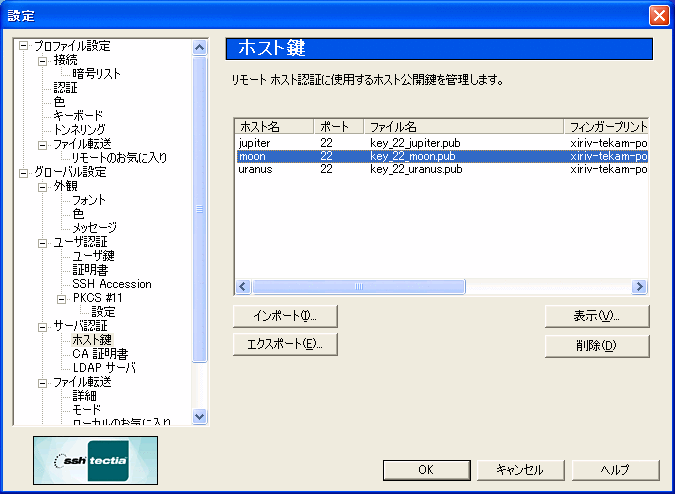
Figure : [設定] ダイアログ ボックスの [ホスト鍵] ページ
ホスト公開鍵ファイル一覧
保有しているホスト鍵は、ホスト公開鍵ファイルの一覧
([ホスト鍵] ページの上部) に表示されます。
- ホスト名
[ホスト名] の列には、ホスト鍵に関連付けられたホスト名が表示されます。
- ポート
[ポート] の列には、各ホスト鍵に関連付けられた接続で使用する
ポートが表示されます。
- ファイル名
[ファイル名] の列には、各ホスト鍵ファイルのファイル名が表示されます。
- フィンガープリント
[フィンガープリント] の列には、各ホスト鍵ファイルのフィンガープリント
が表示されます。
フィンガープリントは読み上げることができるように、「SSH Babble フォーマット」
により表示されます。
このフォーマットは、英小文字 5 つをひとかたまりにしたものをハイフンで
つなげた形をしています。
ボタン
- インポート...
[インポート...] をクリックすると、ホスト鍵をインポートします。
[ホスト鍵のインポート - ファイルの選択] ダイアログ ボックスが
表示されるので、インポートするホスト鍵を選択します。
- エクスポート...
ホスト鍵を選択し、[エクスポート...] をクリックして、ホスト鍵
をエクスポートします。
[フォルダの選択] ダイアログ ボックスが表示されるので、エクスポート
先を指定します。
- 表示...
ホスト鍵ファイルの一覧からホスト鍵ファイルを選択し、
[表示...] をクリックすると、ホスト鍵が表示されます。
あるいは、鍵ファイル名をダブルクリックするだけでも表示できます。
- 削除
ホスト鍵ファイルのからホスト鍵ファイルを選択し、
[削除] をクリックすると、選択されたホスト鍵が削除されます。


 [目次]
[Index]
[目次]
[Index]
[ サポート | フィードバック | SSH ホーム ページ | SSH 製品 ]
Copyright © 2005 SSH Communications Security Corp.
All rights reserved.
|